مدت زمان یادگیری فتوشاپ چقدر است و چطور حرفه ای شویم؟ (+ فیلم آموزش رایگان)
یکی از سوالاتی که ذهن بسیاری از افراد را در ابتدای ورود به رشته عکاسی یا رشتههای مرتبط با طراحی درگیر میکند، آشنایی با نرمافزارهای مربوط به این رشتهها، هزینه و مدت زمان یادگیری آنها است. از جمله نرمافزارهای پرکاربرد و مشترک بین این رشتهها، نرمافزار فتوشاپ است. در نتیجه، اینکه مدت زمان یادگیری فتوشاپ چقدر است سوال بسیاری از این افراد را تشکیل میدهد. علاوه بر این، با گسترش دیجیتال مارکتینگ، از جمله روشهای تولید محتوای مناسب، ارائه بنرهای تبلیغاتی یا تنظیم پستهایی است که به لحاظ بصری مناسب باشند.

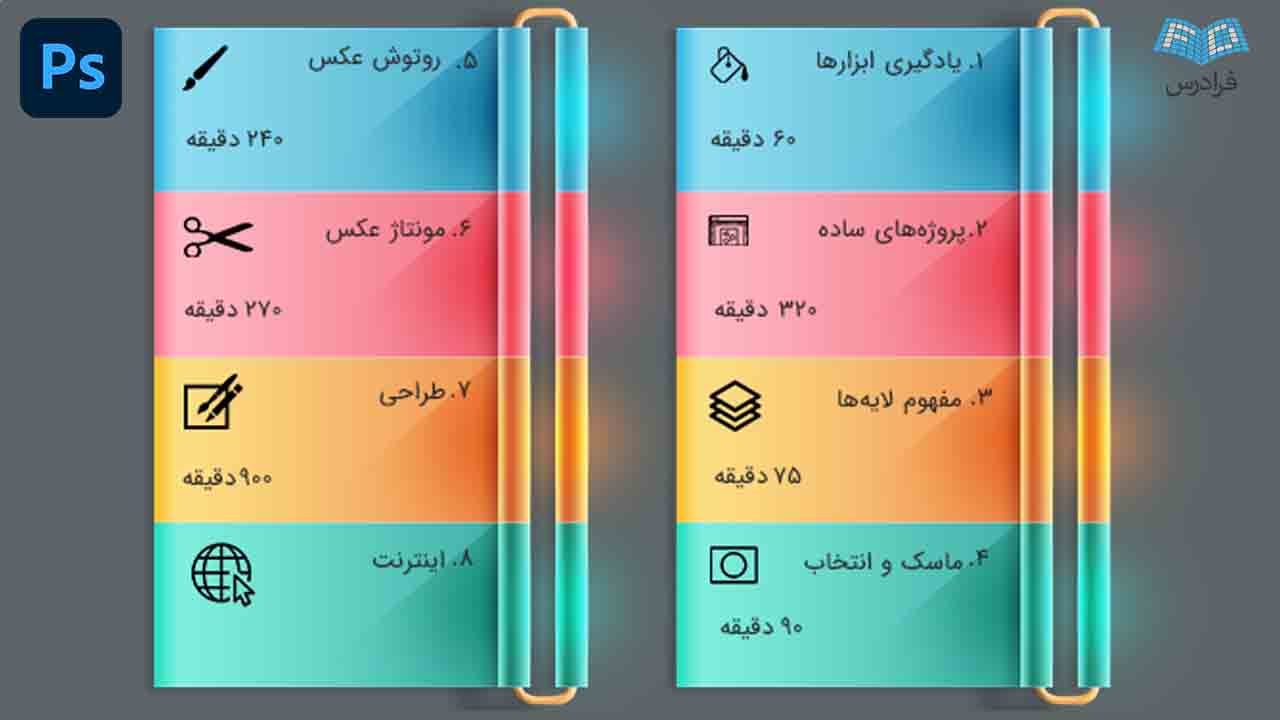
فیلم آموزشی مدت زمان یادگیری فتوشاپ چقدر است؟
در این آموزش خواهیم دید که برای یادگیری نرمافزار فتوشاپ، چه مقدار زمان را باید در نظر بگیریم. در این مطلب، برای یادگیری هر بخش، زمانهایی را ذکر میکنیم که با صرف همین زمان، به شکل مناسبی بر این نرمافزار مسلط خواهید شد. علاوه بر این، بسیاری از منابع رایگان را نیز در طول این آموزش معرفی میکنیم تا با بکارگیری آنها، فتوشاپ را به صورت خودآموز یاد بگیرید.
در اینفوگرافیک زیر به طور خلاصه میتوانید مدت زمان یادگیری فتوشاپ در مراحل مخلتف را مشاهده کنید. البته برای مدت زمان یادگیری فتوشاپ از طریق اینترنت نمیتوان زمان مشخصی را در نظر گرفت چراکه این زمان متغیر است.
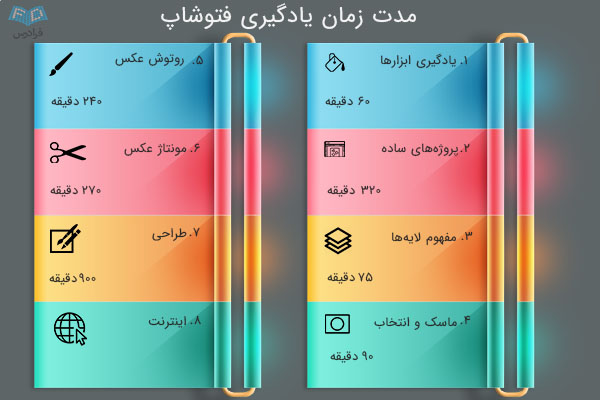
ابزارهای مورد نیاز برای یادگیری فتوشاپ
پیش از آنکه بخواهید یادگیری این نرمافزار را شروع و مدت زمان یادگیری فتوشاپ را بررسی کنید باید تجهیزات و ابزارهای مورد نیاز این نرمافزار را بشناسید.
حداقل سیستم مورد نیاز برای اجرای فتوشاپ
فتوشاپ را میتوان با سادهترین کامپیوترها نیز اجرا کرد اما مانند هر نرمافزار گرافیکی دیگری، داشتن کارت گرافیک مناسب به همراه رم بالا میتواند عملکرد بهتری را به همراه داشته باشد. برای اجرای روان این نرمافزار نیز نیازی به سیپییوهای گرانقیمت وجود ندارد. البته برای طراحی در ابعاد بزرگ و استفاده از فضای سهبعدی باید از پردازندههای مناسبی استفاده کرد. با این وجود، در جدول زیر، حداقل سیستم مورد نیاز برای اجرای فتوشاپ و سیستم پیشنهادی آورده شده است و میتوانید بر اساس نیاز خود، سیستم مورد نظر را تهیه کنید.
حداقل سیستم و سیستم پیشنهادی مورد نیاز برای ویندوز در جدول زیر آورده شده است.
| حداقل | پیشنهادی | |
| پردازنده | پردازنده ۶۴ بیتی با فرکانس 2GHz یا بیشتر و پشتیبانی از SSE4.2 یا بالاتر | |
| سیستم عامل | ویندوز ۱۰، ۶۴ بیتی نسخه ۱۸۰۹ یا بالاتر | |
| رم | ۸ گیگابایت | ۱۶ گیگابایت یا بیشتر |
| کارت گرافیک | حافظه ۲ گیگابایت و پشتیبانی از DirectX12 | حافظه ۴ گیگابایت و برای مانیتورهای 4k و پشتیبانی از Direct X12 |
| مانیتور | وضوح ۸۰۰×۱۲۸۰ | وضوح ۱۰۸۰×۱۹۲۰ |
| فضای هارددیسک برای نصب | ۴ گیگابایت | ۴ گیگابایت |
در جدول زیر حداقل سیستم به همراه سیستم پیشنهادی مک برای اجرای فتوشاپ آورده شده است.
| حداقل | پیشنهادی | |
| پردازنده | پردازنده ۶۴ بیتی با فرکانس 2GHz یا بیشتر و پشتیبانی از SSE4.2 یا بالاتر | |
| سیستم عامل | macOS Mojave یا بالاتر | macOS Big Sur
macOS Catalina |
| رم | ۸ گیگابایت | ۱۶ گیگابایت یا بیشتر |
| کارت گرافیک | حافظه ۲ گیگابایت و پشتیبانی از DirectX12 | حافظه ۴ گیگابایت و برای مانیتورهای 4k و پشتیبانی از Direct X12 |
| مانیتور | وضوح ۸۰۰×۱۲۸۰ | وضوح ۱۰۸۰×۱۹۲۰ |
| فضای هارددیسک برای نصب | ۴ گیگابایت | ۴ گیگابایت |
یادگیری فتوشاپ با تبلت
البته این نرمافزار را میتوان به کمک تبلتهای مختلف بویژه آیپد نیز یاد گرفت که تفاوتی در مبانی اصلی و مدت زمان یادگیری فتوشاپ ایجاد نخواهد کرد. اگر سیستمی با حداقلهای بالا در اختیار دارید و میخواهید با صرف کمترین هزینه، سرعت اجرای فتوشاپ را بالا ببرید پیشنهاد میکنیم که از یک حافظه SSD کمک بگیرید و برای تعویض هارددیسک با حافظه SSD نیز میتوانید مطلب «هارد دیسک یا حافظه SSD رایانه خود را چگونه تعویض کنیم؟» را مطالعه کنید.
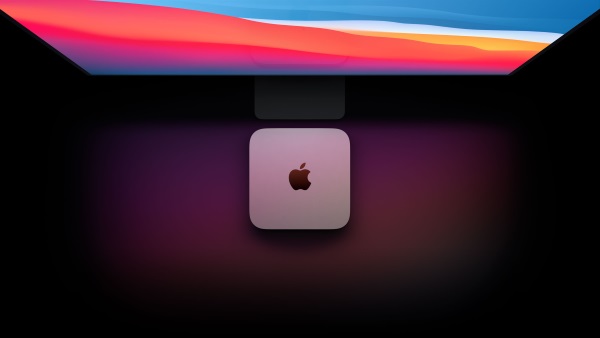
ماوس و قلم نوری
بعد از تهیه یا ارتقا سیستم مورد نیاز، نکته دیگری که باید به آن توجه کنید، تهیه یک ماوس مناسب است. البته نیازی نیست که ماوسهایی با دقت بالا یا ماوسهای لیزری تهیه کنید اما ماوسی که دقت مناسبی در حدود داشته باشد، گزینه مناسبی به شمار میآید.
البته این نکته را نیز در نظر داشته باشید که به دلیل نحوه کار با ماوس، کلیدهای ماوس خیلی زودتر از آنچه که فکر میکنید دچار خرابی میشوند و بنابراین، صرف هزینههای بسیار بالا برای این کالا، انتخابی منطقی به نظر نمیآید. در مراحل بعدی و پس از تسلط بر این نرمافزار، با تهیه قلمهای نوری میتوانید این نقص را جبران کنید.

یادگیری ابزارهای فتوشاپ
بعد از تهیه سیستم مورد نیاز و نصب نرمافزار، در صفحه اصلی نرمافزار، کلیدهای «Ctrl+N» را فشار دهید یا اینکه از مسیر «File > New» یک پرونده جدید باز کنید. به طور مثال میتوانید تنظیمات زیر را برای این پرونده در نظر بگیرید.
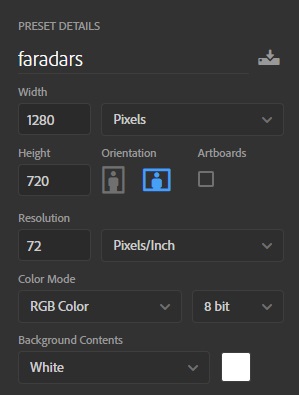
در صفحه اصلی و سمت چپ، مجموعهای از ابزارها را مشاهده میکنید. این ابزارها در مجموع بیش از ۶۰ ابزار مختلف را تشکیل میدهند که یادگیری آنها به ترتیب، علاوه بر اینکه بسیار زمانبر خواهد بود، مدت زمان یادگیری فتوشاپ را نیز افزایش میدهد و انگیزه فرد نیز برای ادامه کار کاهش پیدا میکند. علاوه بر این، یادگیری این ابزارها باید همراه با پروژههای آموزشی باشد تا در ذهن شخص ماندگار شود.
البته قرار نیست این ابزارها را رها کنیم بلکه و برعکس سعی میکنیم به شکلی ابتدایی آنها را یاد بگیریم. به طور معمول، این ابزارها در گروههایی تقسیمبندی شدهاند و میتوان با کلیک راست بر روی آیکون هر ابزار، به سایر ابزارها دسترسی پیدا کرد. البته در نسخههای بعد از سال ۲۰۱۸ این نرمافزار، کافی است ماوس خود را چند لحظه بر روی ابزار نگهدارید تا پیشنمایشی از نحوه کار ابزار و کلید میانبر آن برای شما نمایش داده شود و به طور کامل یا آن آشنا شوید.
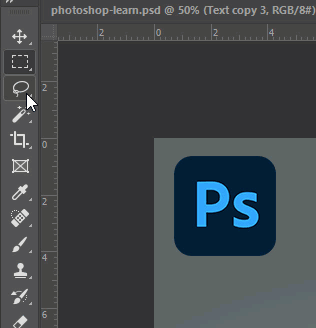
برای تمرین نیز میتوانید در پرونده ساخته شده، از مسیر «File > Place Embedded» یک عکس دلخواه را وارد و هریک از ابزارها را تمرین کنید که در حدود ۲۰ ابزار با پیشنمایش وجود دارد. این ۲۰ ابزار را در روز اول یاد بگیرید و برای هریک حدود ۳ دقیقه و نه بیشتر صرف کنید چراکه در ادامه با تکرار پروژههای مختلف با این ابزارها آشنا خواهید شد.
علاوه بر این، با انتخاب هر ابزار، نواری از تنظیمات در بالای صفحه ظاهر میشود اما در ابتدای کار، نیازی به بررسی دقیق این تنظیمات هم وجود ندارد. بنابراین، مدت زمانی در حدود ۶۰ دقیقه برای مرور این ابزارها نیاز خواهید داشت. البته بهتر است به ازای هر ۲۰ دقیقه استراحتی داشته باشید تا تمامی این ابزارها بدون خستگی در روز اول مرور شوند. سایر ابزارها در هر گروه نیز عملکردی مشابه دارند و به مرور با آنها نیز آشنا خواهید شد. در این میان، ابزارهایی مانند «Spot Healing Brush» و «Clone Stamp Tool» ممکن است وقت بیشتری را برای یادگیری اولیه به خود اختصاص دهند.
همچنین، برای یادگیری این ابزارها در روز اول میتوانید مطالب زیر را نیز مطالعه کنید:
- اصول اولیه فتوشاپ در کمتر از یک ساعت – راهنمای جامع (+ دانلود فیلم آموزش گام به گام)
- آموزش ابزار Pen در فتوشاپ — آموزک [ویدیوی آموزشی]
- بریدن عکس در فتوشاپ — راهنمای گام به گام
با توجه به اهمیت فرآیند یادگیری فتوشاپ، «فرادرس» اقدام به انتشار فیلم آموزش فتوشاپ (Photoshop) – مقدماتی کرده که لینک آن در ادامه آمده است.
- برای دیدن فیلم آموزش فتوشاپ (Photoshop) – مقدماتی + اینجا کلیک کنید.
انجام پروژههای ساده برای آشنایی با فتوشاپ
در روز دوم، ابزارهای اولیه را تا حدی یاد گرفتهاید و به یاد داشته باشید نیازی به حفظ کردن عملکرد آنها نخواهید داشت. برای اینکه آشنایی بیشتری با محیط فتوشاپ داشته باشید باید با انجام پروژههای آموزشی سادهای، به شکلی عملی از ابزارها استفاده و با سایر امکانات فتوشاپ نیز آشنایی پیدا کنید. برای شروع میتوانید ابزارهای دلخواه را انتخاب کنید و با کمک پیشنمایش، همان عملیات را بر روی عکسهای خود انجام دهید.
بسته به علاقه شما در روز دوم ممکن است در حدود ۴۰ تا ۵۰ دقیقه نیز به این کار اختصاص دهید و مدت زمان یادگیری فتوشاپ را در صورت لزوم، افزایش یا کاهش دهید. البته برای اینکه این روش یادگیری، خستهکننده نباشد، میتوانید مطالب زیر را مطالعه کنید و تمرینهای مربوط به آنها را نیز انجام دهید. به طور میانگین، برای هر یک از مطالب زیر، حدود ۴۰ دقیقه وقت در نظر بگیرید که با احتساب ۴۰ دقیقه تمرین قبل، به زمانی در حدود ۳۲۰ دقیقه نیاز خواهید داشت. بر اساس برنامهریزی روزانه، این زمان میتواند در یک تا سه روز تکمیل شود.
- تغییر اندازه عکس در فتوشاپ — از صفر تا صد (+ دانلود فیلم آموزش گام به گام)
- تغییر پرسپکتیو تصاویر و لوگوها با فتوشاپ (+ دانلود فیلم آموزش گام به گام)
- ایجاد گرادیان سفارشی در فتوشاپ (+ دانلود فیلم آموزش گام به گام)
- ۶ ترفند برای کار راحت تر در فتوشاپ (+ فیلم آموزش رایگان)
- درج خودکار واترمارک روی تصاویر با فتوشاپ (+ دانلود فیلم آموزش گام به گام)
- فتوشاپ و ۵ راه برای روشن کردن تصاویر کم نور در آن (+ دانلود فیلم آموزش گام به گام)
- افزایش وضوح عکس با فتوشاپ — راهنمای گام به گام
مفهوم لایهها در فتوشاپ
لایهها در فتوشاپ، مفهومی بسیار اساسی در فتوشاپ دارند و اگر آموزشهای بالا را مطالعه کرده باشید، به نحوی با آنها آشنا شدهاید. افرادی که با طراحی انیمیشن و استوریبورد آشنا باشند یا اینکه با کاغذهای پوستی و کالک طراحی کرده باشند، درک سادهتری از چیدمان لایهها در فتوشاپ خواهند داشت.
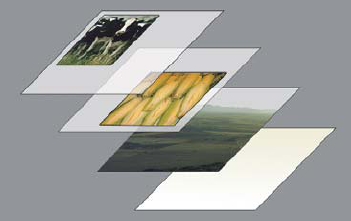
به بیان ساده، اگر هر لایه را مانند یک برگ کاغذ تصور کنید، بسته به میزان شفافیت هر برگ کاغذ، درصورتیکه کاغذهای مختلفی بر روی یکدیگر قرار گرفته باشند، برگههای زیرین نیز امکان نمایش خواهند داشت. لایهها در فتوشاپ نیز چنین مفهوم سادهای را دنبال میکنند و کافی است پارامترهای مربوطه به این لایهها به همراه نحوه چینش آنها را تغییر دهید تا درک مناسبی را از لایهها داشته باشید.
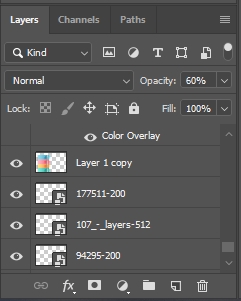
البته نیازی نیست که درگیر مفاهیم دشوار و حالتهای رنگی هر لایه شوید، تنها پارامترهایی مانند «Opacity» و «Fill» را به همراه ترتیب قرارگیری لایهها تغییر دهید. در پروژههای مختلف، با این مفهوم به خوبی آشنا خواهید شد. در نهایت، این تمرین ممکن است به زمانی در حدود ۱۵ دقیقه نیاز داشته باشد. درصورتی که مطالب تهیه شده زیر را نیز مطالعه کنید، علاوه بر این ۱۵ دقیقه، ۶۰ دقیقه دیگر را نیز به مدت زمان یادگیری فتوشاپ اضافه خواهیم کرد و در مجموع، به 75 دقیقه زمان نیاز پیدا میکنید.
- لایه و ماسک در فتوشاپ چه کاربردی دارند؟ – به زبان ساده (+ دانلود فیلم آموزش گام به گام)
- ادغام لایه ها در فتوشاپ | راهنمای گام به گام
مرور مطالب قبلی
یکی از فرآیندهای اصلی در یادگیری، مرور پیوسته مطالب است. بعد از انجام مراحل بالا، تا حد قابل قبولی با نرمافزار فتوشاپ آشنا شدهاید اما برای کمک به فرآیند یادگیری، باید مطالب قبلی را به شکلی کوتاه مرور کنید. به طور مثال میتوانید تمامی مطالب مطالعه شده را به همراه لینک مطالب در یک صفحه از Word وارد کنید. همچنین نکات مهم هر آموزش را نیز برای یادآوری مجدد، در زیر عناوین آنها یادداشت کنید.
به این ترتیب، میتوانید در کمتر از یک ساعت، تمامی نکات و مطالب را به طور مجدد مرور و در صورت نیاز به آنها مراجعه کنید. بنابراین، این ۶۰ دقیقه را نیز به مدت زمان یادگیری فتوشاپ اضافه میکنیم. البته در انتهای مطلب، نکات دیگری را نیز برای مرور مطالب، بویژه مطالب طولانی مطرح خواهیم کرد.

آشنایی با انتخاب نواحی مختلف و ایجاد ماسک
از موضوعات بسیار مهم در یادگیری فتوشاپ، درک صحیح مفهوم ماسک در فتوشاپ است. به بیان بسیار ساده، ماسک در فتوشاپ را میتوان به عنوان ابزاری در نظر گرفت که عملیات پاک کردن بخشهای مختلف تصویر را به صورت برگشتپذیر انجام میدهد. البته این تعریف، تعریفی بسیار ابتدایی از مفهوم ماسک در فتوشاپ است. همچنین، برای ایجاد ماسک صحیح در فتوشاپ باید با محیط «Select & Mask» آشنایی داشته باشید که در نسخههای قدیمی فتوشاپ با نام «Refine Edge» شناخته میشود.
با این وجود، با یادگیری این مفهوم میتوان سطح آشنایی با فتوشاپ را یک مرحله بالاتر برد. مطلب مربوط به ماسک در فتوشاپ را پیشتر بررسی کردیم. با مطالعه این مطلب، لزوم استفاده صحیح از قلممو (براش) در فتوشاپ مشخص میشود و مطالعه مطالب زیر برای درک نحوه استفاده از براش و آشنایی با محیط Select & Mask ضروری است. با در نظر گرفتن این موارد، زمان 9۰ دقیقه را به مدت زمان یادگیری فتوشاپ اضافه میکنیم.
- آموزش نصب و استفاده از براش در فتوشاپ | راهنمای تصویری و گام به گام
- محیط کاری Select and Mask در فتوشاپ — راهنمای جامع (+ دانلود فیلم آموزش گام به گام)
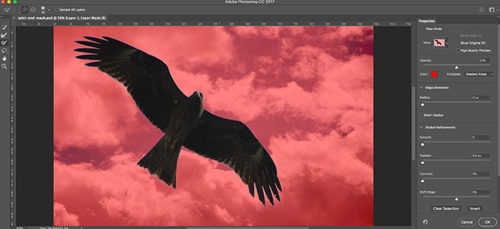
مبانی روتوش عکس با فتوشاپ
حال که با بسیاری از بخشهای نرمافزار فتوشاپ آشنا شدهاید، میتوانید به بخشهای تخصصیتر این نرمافزار وارد شوید و برای شروع کار، روتوش یک عکس را در نظر داشته باشید.
با یادگیری نحوه روتوش یک عکس، مفاهیم دیگری را نیز میآموزید که از مهمترین آنها میتوان به آشنایی با «حالتهای ترکیبی لایهها» (Blending Modes) اشاره کرد. همچنین، کار با «لایههای تنظیمی» (Adjustment Layers) و «لایههای پرکننده» (Fill Layers) در همین بخش مورد بررسی قرار میگیرید. یادگیری روتوش عکس، نوعی مرور مطالب گذشته نیز به شمار میآید و از آنجایی که باید این کار را به صورت عملی انجام دهید، مدت زمان بیشتری را نیز باید برای آن در لحاظ کنید. زمان 240 دقیقه را برای یادگیری این بخش در نظر بگیرید و این زمان را به مدت زمان یادگیری فتوشاپ اضافه کنید. برای مطالعه بیشتر در این رابطه نیز مطالب زیر پیشنهاد میشوند.
- روتوش عکس | آموزش و معرفی مهمترین روشها و تکنیکها
- آموزش کاربرد Blending Mode در فتوشاپ (+ دانلود فیلم آموزش گام به گام)
با توجه به اهمیت یادگیری روتوش برای عکاسان، «فرادرس» اقدام به انتشار فیلم آموزش فتوشاپ - ویژه عکاسان کرده که لینک آن در ادامه آورده شده است.
- برای دیدن فیلم آموزش فتوشاپ - ویژه عکاسان + اینجا کلیک کنید.
مونتاژ عکس با فتوشاپ
با انجام روتوش عکس، تا حد قابل قبولی بر نرمافزار فتوشاپ مسلط شدهاید و بسیاری از فرآیندهای ویرایش عکس را میتوانید به شکلی حرفهای انجام دهید. اما یکی دیگر از کاربردهای فتوشاپ، مونتاژ عکس و خلق تصاویری سورئال است که اگر با انواع سبکهای نقاشی آشنا باشید، خلق چنین تصاویری برای شما بسیار جذاب خواهد بود.
زمانی که به این مرحله از یادگیری فتوشاپ رسیده باشید دیگر مدت زمان یادگیری فتوشاپ چندان اهمیت پیدا نمیکند بلکه باید هرقدر که میتوانید برای یادگیری تکنیکهای آن زمان صرف کنید. با این وجود، با توجه به مطالب زیر، زمان ۲۷۰ دقیقه - 9۰ دقیقه به ازای هر مطلب - برای این مرحله در نظر گرفته شده است.
- گذاشتن یک عکس روی عکس دیگر در فتوشاپ | تصویری و گام به گام
- آموزش مونتاژ عکس در فتوشاپ (+ فیلم آموزش گام به گام رایگان)
- آموزش فتومونتاژ حرفه ای در فتوشاپ به همراه پروژه (+ فیلم آموزش گام به گام رایگان)

شروع به طراحی با فتوشاپ
تا این مرحله، به خوبی با نرمافزار فتوشاپ آشنا شدهاید و میتوانید از این نرمافزار در کاربردهای مختلف کمک بگیرید. از این مرحله به بعد باید شروع به طراحی کنید. البته لزوما قرار نیست که برای طراحی با فتوشاپ، اول مراحل قبل یعنی روتوش را پشت سر بگذارید و چه بسا بسیاری از افراد بخواهند بدون یادگیری این مراحل به کار در دفاتر فنی بپردازند اما آنچه که در اینجا برای مدت زمان یادگیری فتوشاپ مطرح میکنیم، تلاش برای تسلط بر این نرمافزار است.
همچنین، در بسیاری از منابع ذکر شده است که برای یادگیری فتوشاپ، ابتدا باید مراحل طراحی را پشت سر بگذارید که البته این کار اشتباه نیست اما انگیزه یادگیری این نرمافزار را در ابتدای کار کاهش میدهد. علاوه بر این، بسیاری از گرافیستها و علاقهمندان به عکاسی، پیش از شروع به یادگیری با مبانی طراحی آشنا شدهاند.
اما با شروع به طراحی، انواع مفاهیم قبلی مانند «Path» را مرور خواهید کرد چراکه پیشتر به هنگام یادگیری ابزار «Pen» با آنها آشنا شدهاید. با این وجود از نکات مهمی که باید در طراحی از آن بهره ببرید، آشنایی با هارمونی رنگ و بکارگیری رنگهای مناسب در طراحی است. برای استفاده عملی از هارمونی رنگ، در نسخههای بعد از ۲۰۱۹ میتوانید به مسیر «Window > Extensions > Adobe Color Themes» بروید و به کمک ابزارهای موجود، طراحی خود را با هارمونی مناسب رنگ ایجاد کنید. البته برای استفاده از این ابزار باید به اینترنت متصل باشید.

از آنجایی که میتوان طراحی لباس و پارچه را نیز به کمک نرمافزار فتوشاپ انجام داد، «فرادرس» اقدام به انتشار فیلم آموزش طراحی پارچه با نرم افزارهای فتوشاپ و ایلوستریتور کرده که لینک آن در ادامه آورده شده است.
- برای دیدن فیلم آموزش طراحی پارچه با نرم افزارهای فتوشاپ و ایلوستریتور + اینجا کلیک کنید.
آشنایی با تایپوگرافی
زمانی که برای اولین بار پنجره فتوشاپ را باز میکنید، با کارکرد ابزارهای مختلف آشنا میشوید و یکی از این ابزارها، ابزار نوشتن متن است. در ادامه از این ابزار در تایپوگرافی و کالیگرافی استفاده خواهید کرد و زمان ۱8۰ دقیقه را به مدت زمان یادگیری فتوشاپ اضافه میکنیم. این زمان برای مطالعه مطالب زیر و تمرین در نظر گرفته شده است.
- آموزش تایپوگرافی فارسی در فتوشاپ | به زبان ساده (+ فیلم آموزش گام به گام)
- آموزش کالیگرافی در فتوشاپ | تصویری و گام به گام
- تایپ اعداد انگلیسی در فتوشاپ CS6 — (+ فیلم آموزش گام به گام رایگان)
- کار با متن در فتوشاپ — از صفر تا صد (+ دانلود فیلم آموزش گام به گام)
استفاده از قالبهای آماده در طراحی
برای تمرین طراحی این امکان وجود دارد که از قالبهای آماده موجود در اینترنت استفاده و به کمک آنها طراحیهای جذابی را خلق کنید. پس از کار با قالبهای آماده و بهرهگیری از موکاپها، باید خودتان شروع به طراحی و حتی قالبهای آمادهای را تهیه کنید. مطالب خوبی در مجله فرادرس بویژه در حوزه طراحی آماده شده است و بیشتر آنها شامل فایلهای لایهباز برای دانلود هستند.
به کمک این مطالب، طراحیهای خود را بهبود بدهید و علاوه بر این، با مطالعه منابع مختلف در حوزه طراحی و آشنایی با اصول آن، به یک طراح و گرافیست حرفهای تبدیل خواهید شد. در این بخش نمیتوان مدت زمان مشخصی را برای یادگیری در نظر گرفت. هرقدر تمرین بیشتری داشته باشید، تسلط شما نیز بر این نرمافزار بیشتر خواهد شد. با این وجود، میتوان در حدود ۱۲ ساعت یا ۷۲۰ دقیقه را برای مدت زمان یادگیری فتوشاپ و هچنین، مطالعه و تمرین مطالب زیر در نظر گرفت.
- آموزش طراحی جلد کتاب در فتوشاپ (+ فیلم آموزش گام به گام رایگان)
- طراحی مهر خاتم با فتوشاپ — فیلم آموزش رایگان + دانلود پروژه و فایل لایه باز
- طراحی مهر ژلاتینی با فتوشاپ (+ فیلم آموزش گام به گام رایگان)
- طراحی بنر تبلیغاتی در فتوشاپ (+ فیلم آموزش رایگان و گام به گام)
- طراحی بروشور با فتوشاپ | گام به گام و زبان ساده
- طراحی تقویم رومیزی در فتوشاپ (+ فیلم آموزش رایگان)
- طراحی کاور آلبوم موسیقی با فتوشاپ (+ فیلم آموزش گام به گام رایگان)
- آموزش طراحی پوستر با فتوشاپ | تصویری و گام به گام (+ فیلم آموزش گام به گام رایگان)
- طراحی آلبوم دیجیتال عروس و داماد در فتوشاپ (+ فیلم آموزش گام به گام رایگان)
- اینفوگرافیک چیست ؟ | تاریخچه، اصول طراحی، کاربردها و انواع — تصویری و گام به گام
- طراحی اینفوگرافیک با فتوشاپ | راهنمای تصویری و گام به گام
- آموزش طراحی قالب سایت با فتوشاپ | پروژه محور (+ دانلود فیلم آموزش گام به گام)
به یاد داشته باشید علاوه بر امکان طراحی قالب سایت با فتوشاپ، میتوان رابطهای کاربری را نیز به کمک این نرمافزار طراحی کرد و به همین دلیل، «فرادرس» اقدام به انتشار فیلم آموزش پروژه محور طراحی رابط کاربری - اپلیکیشن علی بابا در فتوشاپ کرده که لینک آن در ادامه آورده شده است.
- برای دیدن فیلم آموزش پروژه محور طراحی رابط کاربری - اپلیکیشن علی بابا در فتوشاپ + اینجا کلیک کنید.
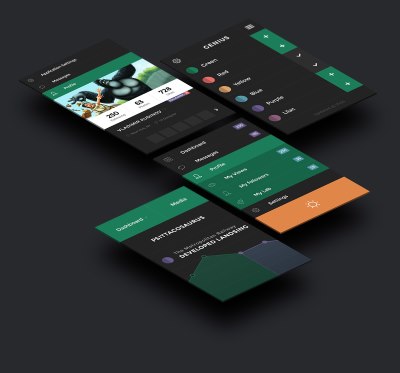
معرفی کانالهای معروف در آموزش فتوشاپ
برای تسلط بیشتر بر روی این نرمافزار میتوانید از سایر منابع همچون یوتیوب استفاده کنید چراکه اگر تسلط کافی بر زبان انگلیسی داشته باشید، بهرهگیری از منابع خارجی نیز به شما در این فرآیند کمک میکند. در ادامه، از میان تعداد بسیار زیاد منابع، برخی از کانالهای مناسب را برای یادگیری فتوشاپ معرفی میکنیم.
نقش مرور مطالب تخصصی و طولانی در مدت زمان یادگیری فتوشاپ
همانطور که پیشتر نیز اشاره شد، در فرآیند یادگیری، مرور مطالب اهمیت بسیار زیادی دارد. با این وجود، اگر طرحی را در ۲ یا ۳ ساعت آماده کنید، مرور دوباره آن دشوار خواهد بود. به طور مثال، با آماده کردن روزانه یک طرح، در انتهای هفته حداقل ۵ طرح خواهید داشت که مرور آنها زمانی بین ۱۰ تا ۱۵ ساعت را به خود اختصاص میدهد که به طور قطع صرف چنین زمانی برای مرور، خستهکننده و دشوار خواهد بود.
بهترین راهی که برای این موضوع پیشنهاد میشود این است که به هنگام کار، از صفحه نمایش خود فیلمبرداری کنید و به هنگام تدوین، کل زمان ضبط را به ۱۰ تا ۱۵ دقیقه کاهش دهید که یعنی، سرعت پخش فیلم افزایش پیدا کند. در نتیجه، در انتهای هفته، ۵ فیلم آموزشی فتوشاپ را تهیه کردهاید که با احتساب ۱۰ دقیقه برای هر فیلم، تنها در کمتر از یک ساعت میتوانید طرحهای خود را مرور کنید.
علاوه براین، اگر در انتهای هر روز، مراحل کار خود را به صورت یادداشتبرداری شده در گوشهای از فیلم ضبط شده قرار دهید، علاوه بر مرور روزانه، در انتهای هفته به هنگام مرور تصویری، نکات آنرا نیز مرور خواهید کرد. همچنین میتوانید از این فیلمها به عنوان رزومه کاری استفاده کنید یا اینکه با آپلود آنها در محلی مناسب، در شبکههای اجتماعی از آن بهره بگیرید. به طور مثال با درج لینک ویدیوها در بیو اینستاگرام و به کمک ابزارهای لینکدهی مختلف، مخاطبان بسیاری جذب فعالیتهای شما خواهند شد. برای آشنایی با نحوه فیلمبرداری از صفحه نمایش نیز میتوانید مطالب زیر را مطالعه کنید.
- کمتازیا (Camtasia) چیست؟ — از صفر تا صد
- ویرایش فیلم آموزشی با کمتازیا — راهنمای مقدماتی
- ضبط فیلم آموزشی با کمتازیا (Camtasia) — از صفر تا صد
معرفی مجموعه فیلم آموزش فتوشاپ فرادرس
با توجه به گسترده بودن فضای یادگیری این نرمافزار، مجموعه فیلمهای آموزشی در فرادرس تدوین شده و تکنیکهای مختلف این نرمافزار به خوبی بررسی شدهاند.
- برای دیدن مجموعه فیلم آموزش فتوشاپ فرادرس + اینجا کلیک کنید.
در ادامه، اشارهای کوتاه به برخی از مهمترین عناوین این آموزشها خواهیم داشت.
- فیلم آموزش فتوشاپ (Photoshop) – مقدماتی: این آموزش ۱۲ ساعتی، در ۹ درس تدوین شده است و به طور کامل به توضیح قابلیتهای این نرمافزار میپردازد. در دروس انتهایی نیز نمونههایی از طراحیهای ساده بررسی خواد شد. برای دیدن فیلم آموزش فتوشاپ (Photoshop) – مقدماتی + اینجا کلیک کنید.
- فیلم آموزش فتوشاپ - ویژه عکاسان: از جمله ملزومات هر عکاس، بهرهگیری از نرمافزار فتوشاپ برای روتوش، اصلاح رنگ و اصلاح ترکیببندی عکس است و این آموزش ۲ ساعته، به خوبی این موارد را پوشش میدهد. برای دیدن فیلم آموزش فتوشاپ - ویژه عکاسان + اینجا کلیک کنید.
- فیلم آموزش طراحی پارچه با نرم افزارهای فتوشاپ و ایلوستریتور: در این آموزش ۳ ساعته، به طور تخصصی نحوه طراحی پارچه در هفت درس آموزش داده میشود و انواع الگوهای پارچه در فتوشاپ و ایلاستریتور بررسی میشود. برای دیدن فیلم آموزش طراحی پارچه با نرم افزارهای فتوشاپ و ایلوستریتور + اینجا کلیک کنید.
- فیلم آموزش پروژه محور طراحی رابط کاربری - اپلیکیشن علی بابا در فتوشاپ: از جمله کاربردهای فتوشاپ، طراحی قالب سایت و رابط کاربری اپلیکیشنهای موبایل است. این آموزش در ۲ ساعت و در قالب پنج درس تدوین شده است و در طول آموزش، نحوه طراحی رابط کاربری یک اپلیکیشن موبایل از ابتدا تا انتها آموزش داده میشود. برای دیدن فیلم آموزش پروژه محور طراحی رابط کاربری - اپلیکیشن علی بابا در فتوشاپ + اینجا کلیک کنید.
جمع بندی مدت زمان یادگیری فتوشاپ
اگر این مطلب را از ابتدا دنبال کرده باشید، متوجه شدهاید که مدت زمان مشخصی را برای هر بخش از آموزش فتوشاپ در نظر گرفتیم، با جمع کردن این زمانها به عدد ۲۰۱۵ دقیقه - در حدود ۳۴ ساعت - میرسیم. البته این زمانها بدون در نظر گرفتن مرور مطالب طولانی و سایتهایی مانند یوتیوب ذکر شده است چراکه این زمانها در طول هفته و به طور مداوم تکرار میشوند.
بنابراین اگر بخواهیم روزانه حداقل ۳ ساعت با احتساب زمانهای استراحت، برای یادگیری فتوشاپ صرف کنیم باید روزانه ۱/۵ ساعت را به طور خالص به این کار اختصاص دهیم. با یک محاسبه ساده خواهیم دید که مدت زمان یادگیری فتوشاپ در حدود ۲۳ روز خواهد بود. در حقیقت بعد از این ۲۳ روز است که شما تسلط خوبی بر این نرمافزار دارید و میتوانید با استفاده از دورههای آموزشی مختلف یا به صورت خودآموز، تسلط خود را بیشتر کنید و در نرمافزار فتوشاپ حرفهای شوید.

البته در نظر داشته باشید که این زمانها نسبی هستند و ممکن شخصی با صرف زمان کمتر یا بیشتر به این حد از تسلط دست پیدا کند. با این وجود، میانگین ۲۳ روز برای مدت زمان یادگیری فتوشاپ در نظر گرفته میشود. البته اگر تنها آخر هفتهها برای یادگیری فرصت داشته باشید، زمان بیشتری را باید برای مرور در نظر بگیرید و مدت زمان یادگیری فتوشاپ بیشتر خواهد شد چراکه این زمانها برای یادگیری مداوم (هر روز) فتوشاپ در نظر گرفته شده است.
مزایای یادگیری فتوشاپ
در نهایت، با یادگیری این نرمافزار میتوانید مسیرهای جدیدی برای ورود به بازار کار برای خود ایجاد کنید چراکه در طراحی سایت، طراحی رابطهای کاربری و همچنین کار در آتلیههای عکاسی و دفاتر فنی، آشنایی با این نرمافزار از پیشنیازهای اصلی به شمار میآید.
آنچه که در اینجا مطرح شد، مدت زمان یادگیری فتوشاپ را در ۲۳ روز شرح داد و بعد از طی این مدت، میتوانید تخصص خود را در این نرمافزار تقویت کنید و بر اساس تخصص مورد نظر، یادگیری خود را ادامه دهید. از جمله مزایای یادگیری فتوشاپ با چنین روشی این است که حتی به صورت آزاد (فریلنسر) نیز میتوانید پروژههایی را برای شرکتها و مشاغل انجام دهید.


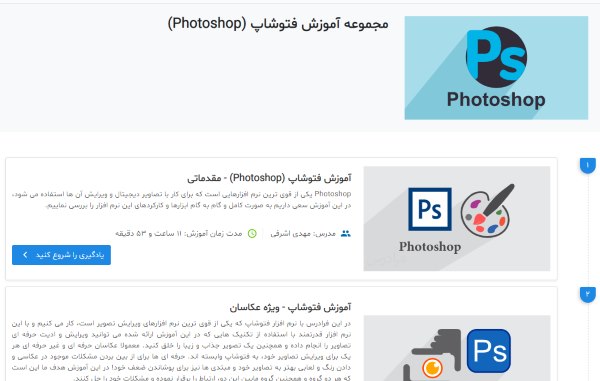











سلام . ممنونم از مقاله ی مفیدتون . میخواستم بدونم برای طراحی پارچه و روسری بین فتوشاپ و ایلوستریتر کدوم رو پیشنهاد میکنید؟ برای کسی که تازه میخواد یاد بگیره
سلام
با تشکر از زحمات تیم وزین فرادرس, سوالی داشتم: برای شروع یادگیری انیمیشن و متحرک سازی مناسب پسربچه 11 ساله پیشنهادتون چیه؟
سپاس از توجهتون
با سلام؛
به زبان ساده مراحل ساخت انیمیشن استاپ موشن شامل آماده کردن داستان، کاراکترها و اجزای صحنه، عکس برداری از صحنهها و سپس وارد کردن تمام عکسها در یک برنامه ویرایش ویدیو است که با چیدن عکسها پشت سر هم یک انیمیشن ایجاد میکند.
برای شروع یادگیری انیمیشن و استاپ موشن برای کودکان بهترین راه شرکت در کلاس و گذراندن دورههای آموزشی است که در فرادرس نیز چندین دوره مرتبط در موجود است.
آموزش استاپ موشن در فتوشاپ – انیمیشن سازی با تکنیک Stop Motion
مجموعه آموزش ساخت انیمیشن (Animation)
البته اپلیکیشنهایی نیز برای یادگیری وجود دارد مثل Stop motion animation (Guide) که به زبان انگلیسی و در Google play برای اندروید موجود است. اپلیکشنهای دیگری نیز برای ویندوز وجود دارد که بعضی از آنها برای استفاده بچهها مناسب است مثل برنامه «Screen to gif». شما میتوانید عکسهای انیمیشن را در این برنامه وارد و ویدیو را ویرایش کنید. به طور کلی برای آموزش استاپ موشن به بچهها در خانه والدین هم باید همراهی کنند و بر پروژه نظارت داشته باشند تا به مطلوب نتیجه برسند.
با تشکر از همراهی شما با مجموعه فرادرس
سلام
من یه درخواستی داشتم… من چجوری میتونم مقالات شما رو به ترتیب ببینم؟؟
چون تو عناوین ویدیوها شماره ویدیو نوشته شده و من هم میخواهم از اولین ویدیو نگاه کنم
(همشون رو نگاه نمیکنم چون یکمی به فتوشاپ مسلطم)
نگران مدت زمان یادگیری هم نیستم
با سلام؛
با مطالعه متن میتوانید به مطالب دسترسی داشته باشید. همچنین، لینک مطالب در داخل متن، به ترتیب قرار داده شدهاند و در صورتی که به هرکدام نیاز نداشته باشید، میتوانید روی لینک بعد کلیک کنید. از اینرو، بهترین کار، بررسی متن است.
با تشکر از همراهی شما با مجله فرادرس
سلام استاد
الان این مقاله هایی که شما گفتید رو به ترتیب یاد بگیریم میتونیم بر فتوشاپ تسلط داشته باشیم؟؟
یا باید حتما یک پکیج آموزشی خریداری کنیم؟؟
من چون توانایی خرید پکیج رو ندارم میگم
این موضوع برام خیلی مهمه
ممنون میشم جواب بدید
با سلام؛
اگر به همان ترتیب گفته شده پیش بروید، تسلط مناسبی پیدا میکنید. همچنین، اگر در شبکههای اجتماعی مختلف، کانالهای فرادرس را دنبال کنید، به بسیاری از آموزشهای رایگان و کدهای تخفیف ۱۰۰ درصدی دسترسی پیدا میکنید.
با تشکر از همراهی شما با مجله فرادرس
ممنون که اینقدر با حوصله این موضوع رو بررسی کردید..
سلام
ممنون از توضیحات کاملتون
ببخشید من رم سیستمم ۴ ه
یعنی نمیشه باهاش به صورت مبتدی یاد گرفت و باید سیستم تهیه شه یا نه میشه باهاش شروع کرد
ویندوز ۱۰
خیلی ممنون
با سلام؛
خرسندیم که مطالعه این مطلب برای شما مفید بوده است.
با تشکر از همراهی شما با مجله فرادرس